Proč se zařízení (notebook, telefon, tablet, televize) přestal připojit k Wi-Fi?
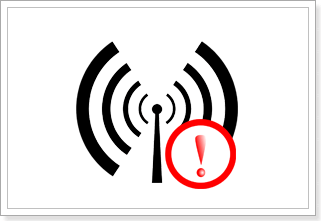
- 1577
- 34
- Mgr. Rastislav Zouhar
Ahoj! Už dlouho jsem nenapsal nic, ale včera jsem viděl komentář s velmi užitečnými tipy, které lze použít v případě, kdy se jedno z vašich zařízení přestalo připojit k bezdrátové síti. V názvu jsem napsal „Stopped Connection“, to znamená, že dříve, stejný notebook nebo tablet připojený k síti a všechno fungovalo perfektně.
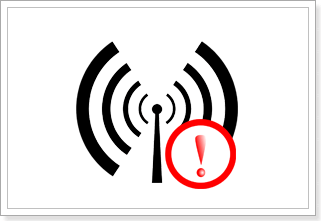 Často se stává, že jednoduše vypnuli Wi-Fi na zařízení nebo vypnuli samotné zařízení, zapnuli a již se nepřipojili k internetu. A v komentářích píšou: „Proč?!". Proč zbytek gadgetů pokračuje v této síti a můj telefon se k ní ani nechce připojit.
Často se stává, že jednoduše vypnuli Wi-Fi na zařízení nebo vypnuli samotné zařízení, zapnuli a již se nepřipojili k internetu. A v komentářích píšou: „Proč?!". Proč zbytek gadgetů pokračuje v této síti a můj telefon se k ní ani nechce připojit.
Otázka je samozřejmě velmi obtížná, protože to může být cokoli, a je téměř nemožné poradit nějaké univerzální rozhodnutí. Ale existuje několik tipů, které možná problém s připojením bude vyřešen.
Co musím představit, když píšu, že se zařízení nepřipojí k bezdrátové síti? Různá zařízení mohou mít různé problémy. Například na notebooku může dojít k omylu „Okna nemohla být připojena ...“, nebo může dojít k konstantnímu spojení. Na mobilních zařízeních, tabletách, telefonech, televizních sadách -topových boxech, které pracují na Androidu, může dojít k ověřovací chybě, nebo jednoduše bude existovat stav „zachovaného, ochrany wpa \ wpa2“. V televizorů může dojít k chybě připojení, každý výrobce má odlišný.
Objeví se jakákoli chyba. Hlavním problémem je, že neexistuje žádné spojení se sítí.
Tipy, které najdete níže, vám mohou pomoci, ale za předpokladu, že:
- Dříve bylo všechno spojeno.
- Další zařízení z vaší sítě nadále fungují.
- V nastavení routeru jste nic nezměnili nebo ve zařízení, které připojujete.
Řešíme problém s připojením k Wi-Fi
Tipy mají změnit nastavení bezdrátové sítě. No, a něco jiného 🙂
Rada č. 1
Obnovit router. Odstraňte připojení na vašem zařízení a zkuste jej znovu nainstalovat.
Rada #2
Změňte název vaší bezdrátové sítě. Jak to udělat, napsal jsem v samostatném článku https: // f1comp.Ru/Internet/Kak -izmenit-Imya-dlya-besprovodnoj-seti-ssid-wi-fi-routere-romere-routerov-tp-link-i-sus/.
Síť s novým názvem, vaše zařízení zváží nové. A pokud došlo k určitému konfliktu se spojením se starou sítí, pak by se mělo rozhodnout o všem.
Rada č. 3
Změňte heslo na bezdrátovou síť. O tom, jak to udělat, existuje také samostatný článek.
Po těchto akcích by se váš telefon nebo to, co jste měli problémy, měly vidět vaši síť s novým jménem a heslem a úspěšně se k ní připojí.
Také budou muset být posílena jiná zařízení, která byla připojena k síti. Protože jméno a heslo budou ostatní.
- « Je možné stáhnout internetové soubory v televizi pomocí Smart TV?
- DVB-S2 na LG TVS. Jak sledovat satelitní televizi na LG TV bez přijímače (tuner)? »

